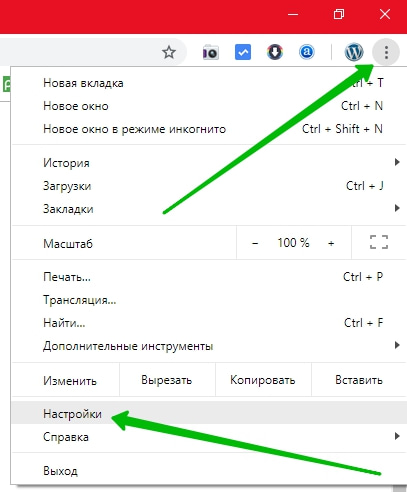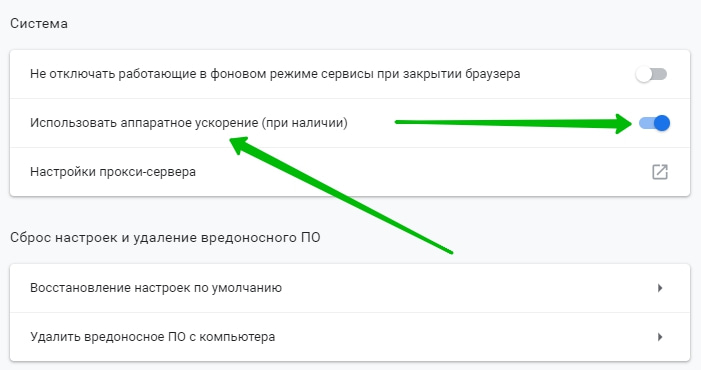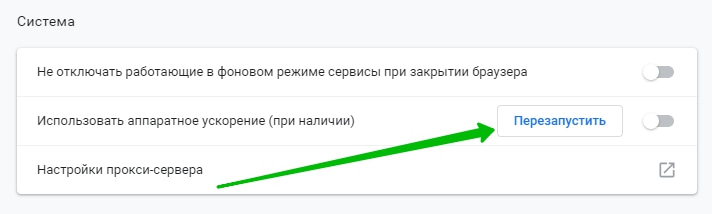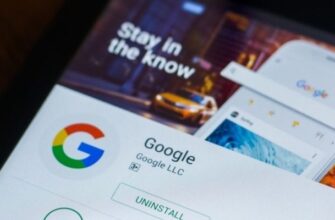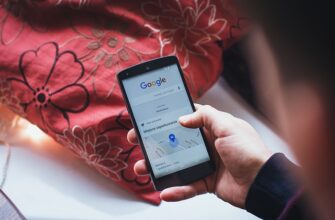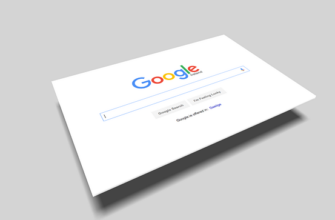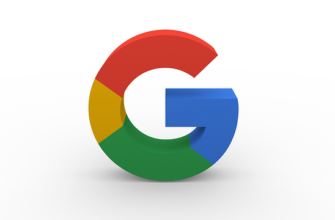Привет! Сегодня я покажу вам как отключить аппаратное ускорение в браузере гугл хром. Если вы хотите выключить данную функцию на компьютере или ноутбуке Windows 10, вам также подойдёт данное руководство. Данная запись актуальна для любого компьютера и операционной системы. Всё очень просто и быстро. Смотрите инструкцию далее и пишите комментарии, если вам что-то не понятно. Поехали!
Откройте браузер Google Chrome. На главной странице, вверху справа, нажмите на кнопку Меню. В открывшемся окне нажмите на вкладку Настройки.
У вас откроется страница с настройками браузера.
Внизу страницы нажмите на вкладку Дополнительные.
В дополнительных настройках, внизу, в разделе Система, найдите параметр Использовать аппаратное ускорение (при наличии). Напротив названия нажмите на переключатель, чтобы отключить данную опцию.
Затем, у вас появится кнопка Перезапустить. Нажмите на неё.
Всё готово. Ваш браузер перезапустится и функция будет включена.
Остались вопросы? Напиши комментарий! Удачи!